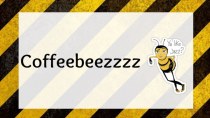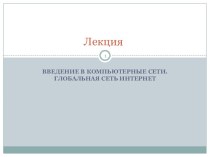- Главная
- Разное
- Бизнес и предпринимательство
- Образование
- Развлечения
- Государство
- Спорт
- Графика
- Культурология
- Еда и кулинария
- Лингвистика
- Религиоведение
- Черчение
- Физкультура
- ИЗО
- Психология
- Социология
- Английский язык
- Астрономия
- Алгебра
- Биология
- География
- Геометрия
- Детские презентации
- Информатика
- История
- Литература
- Маркетинг
- Математика
- Медицина
- Менеджмент
- Музыка
- МХК
- Немецкий язык
- ОБЖ
- Обществознание
- Окружающий мир
- Педагогика
- Русский язык
- Технология
- Физика
- Философия
- Химия
- Шаблоны, картинки для презентаций
- Экология
- Экономика
- Юриспруденция
Что такое findslide.org?
FindSlide.org - это сайт презентаций, докладов, шаблонов в формате PowerPoint.
Обратная связь
Email: Нажмите что бы посмотреть
Презентация на тему Прикладное программное обеспечение
Содержание
- 2. Технология обработки текстовой информации Для обработки текстовой
- 3. Текстовые редакторы и текстовые процессоры.Простейшие текстовые редакторы
- 4. Более совершенные текстовые редакторы (текстовые процессоры) имеют
- 5. 1. Создание документа.Создание документа начинается с выбора
- 6. 4. Вставка объектов в документ.Работая с текстовым
- 7. Текстовый редактор Лексикон Текстовый редактор Лексикон предназначен
- 8. Текстовый редактор Word PadРедактор Word Pad -
- 9. Текстовый редактор Notepad++ Notepad++ это редактор текстовых
- 10. Текстовый редактор Microsoft Word Microsoft Office
- 11. В полезные свойства Word входят: автоматическая коррекция
- 12. Подобно всем остальным приложениям из пакета Microsoft
- 13. Рабочее окно процессора Microsoft Word
- 14. Режимы отображения документов:В обычном режиме представляется только
- 15. Современные текстовые редакторы могут выполнять следующие функции:запоминать
- 16. Мультимедийные технологии обработки и представления информации В
- 17. Мультимедийный компьютерЧаще всего к средствам мультимедиа относят
- 18. Средства создания и обработки изображения Adobe Photoshop
- 19. Средства создания и обработки 2D - графики
- 20. CorelDRAW - графический редактор, обладающий широкими возможностями
- 21. Средства создания и обработки 3D-графики и анимации
- 22. Средства создания и обработки видеоизображения Adobe Premiere
- 23. Средства создания и обработки звука Секвенсоры предназначены
- 24. Средства создания презентаций и других мультимедиа-продуктов Презентация
- 25. Общие сведения о PowerPoint PowerPoint предоставляет пользователю
- 26. Использование текста в презентациях На слайд можно
- 27. Использование графических объектов в презентациях В презентациях
- 28. Использование таблиц Можно создать таблицу в Microsoft PowerPoint
- 29. Добавление в презентацию звуковых эффектов, фильмов и
- 30. Настройка анимации слайдов Добавление к тексту или
- 31. Демонстрация презентацийОдним из самых распространенных способов представления
- 32. Таким образом, этапы разработки презентации:подбор материала;создание комплекта
- 33. Технология обработки числовых данныхЭлектронные калькуляторы. Различные виды обычных
- 34. Структура ЭТ.Электронная таблица состоит из столбцов и
- 35. Типы и форматы данных.В каждой ячейке ЭТ
- 36. Функции ЭТ.Обычно, в электронные таблицы встраивается возможность
- 37. Поиск и сортировка данных.ЭТ предоставляют возможности по
- 38. Диаграммы.ЭТ дают возможность строить по таблице различные
- 39. Такие возможности делают электронные таблицы незаменимым инструментом
- 40. Гипертекстовые информационные технологии хранения и представления информации
- 41. Гипертекстовая технология позволяет определять, выбирать вариант актуализации
- 42. Гипертекстовая технологияГипертекстовая технология ориентирована на обработку информации
- 43. Применения гипертекстовых технологий Область применения гипертекстовых технологий
- 44. Гипертекстовые Web-документыОдним из самых популярных средств распространения
- 45. Технология баз знаний (БЗ) и экспертных систем
- 46. Структура экспертных систем:решателя (интерпретатора); рабочей памяти (РП),
- 47. База данных (рабочая память) предназначена для хранения
- 48. Объяснительный компонент объясняет, как система получила решение
- 49. Экспертная система работает в двух режимах: режиме
- 50. На рис. 1.2 показано, что в архитектуру
- 51. Этапы разработки экспертных систем Использовать ЭС следует только
- 52. Использование ЭС в данном приложении может быть
- 53. При разработке ЭС, как правило, используется концепция
- 54. В ходе работ по созданию ЭС сложилась
- 55. На этапе идентификации определяются задачи, которые подлежат
- 56. Представление знаний в экспертных системах Первый и основной
- 57. Технология хранения, поиска и сортировки данных База
- 58. Табличные БДВ табличной БД в каждой строке
- 59. Иерархические БДИерархические БД могут быть представлены графически
- 60. Сетевые БД.Сетевая БД включает объекты, на связи
- 61. Системы управления базами данных (СУБД).Эффективная работа с
- 62. Скачать презентацию
- 63. Похожие презентации
Технология обработки текстовой информации Для обработки текстовой информации созданы различные приложения: текстовые редакторы, текстовые процессоры, настольные издательские системы. При работе со сканером возникает необходимость в использовании систем распознавания (печатных символов, форм или рукописного текста), так как


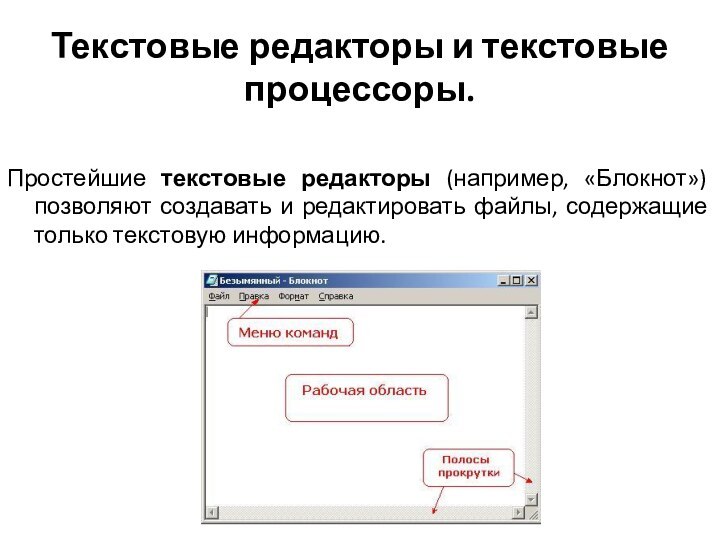









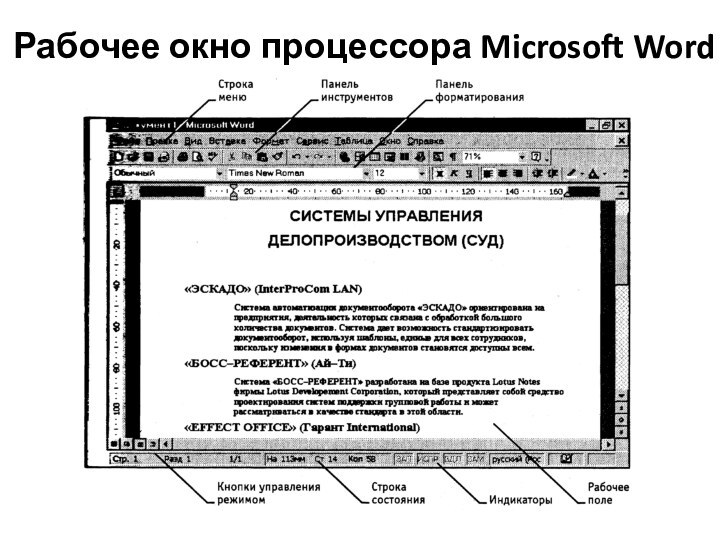


































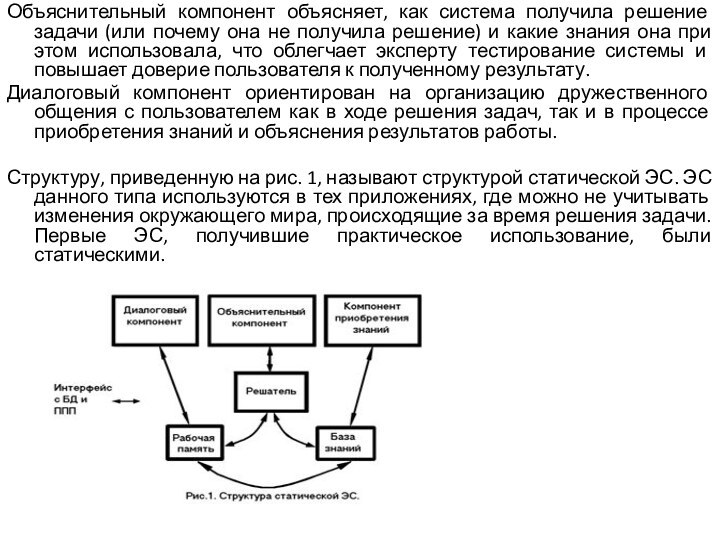

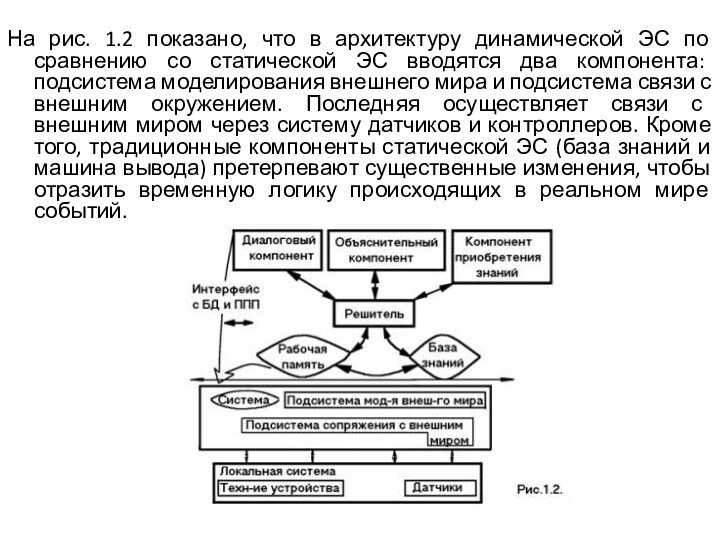



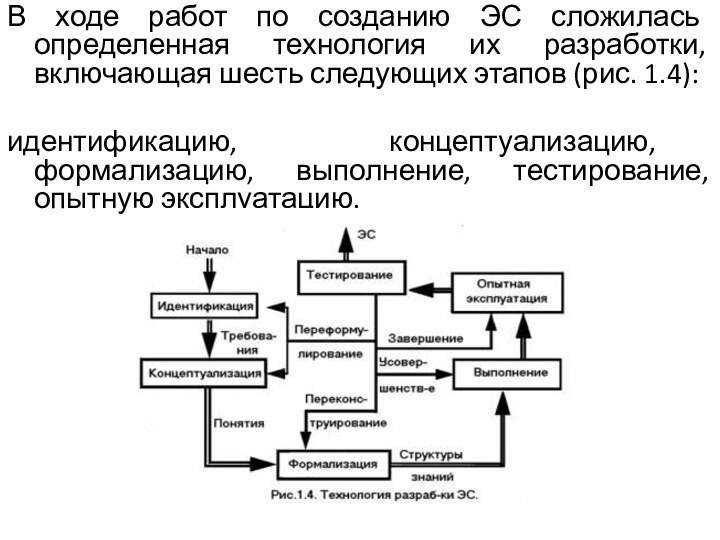








Слайд 3
Текстовые редакторы и текстовые процессоры.
Простейшие текстовые редакторы (например,
«Блокнот») позволяют создавать и редактировать файлы, содержащие только текстовую
информацию.Слайд 4 Более совершенные текстовые редакторы (текстовые процессоры) имеют значительно
более широкий спектр возможностей, но основным их назначением по-прежнему
остаётся обработка текстов.Минимальным элементом текста с которым может работать тестовый редактор является символ, но работать можно также с абзацами и любыми выделенными фрагментами текста.
Рассмотрим типичные режимы работы текстового процессора на примере Microsoft Word.
Слайд 5
1. Создание документа.
Создание документа начинается с выбора шаблона,
то есть готовой пустой заготовки документа определённого назначения (обычный
документ, визитная карточка, резюме и т.д.). Шаблоны задают структуру документа, которую пользователь потом заполняет конкретным содержанием. По умолчанию создаётся новый обычный документ (т.е. просто пустая страница). В процессе создания документа пользователь вводит текст с клавиатуры.2. Редактирование документа.
Редактирование – процесс изменения содержания документа. Редактирование производится путём копирования, перемещения или удаления отдельных символов или выделенных фрагментов текста, причём копировать и перемещать фрагменты можно не только внутри документа, но и из других документов.
3. Проверка орфографии и синтаксиса.
В процессе ввода текста часто встречаются типичные опечатки, например, новое предложение начинается с маленькой буквы. В этом случае срабатывает функция автозамены и компьютер сам исправляет опечатку. Кроме того, тестовый процессор осуществляет контроль орфографии и синтаксиса. Отсутствующие в компьютерном словаре слова подчёркиваются красной волнистой линией, а неправильно построенные предложения или словосочетания зеленым цветом.
Слайд 6
4. Вставка объектов в документ.
Работая с текстовым документом
в редакторе Word, вы можете встраивать в него таблицы,
диаграммы, рисунки, анимацию, звуки и даже видеосюжеты. Таким образом, из обычного текстового документа можно получить мультимедиа документ. Возможна также вставка в текстовый документ гиперссылок и получение гипертекстового (или гипермедиа) документа.5. Форматирование.
Форматирование – процесс изменения внешнего вида документа (без изменения содержания). Для всего документа или отдельных его страниц могут быть заданы требуемые параметры – формат, ориентация, размеры полей и др. В процессе форматирования можно изменять параметры текста - размер, шрифт, и начертание текста, изменять его положение на странице. Кроме того, с помощью форматирования легко создаются нумерованные или маркированные списки. В Word предусмотрена также возможность форматирования таблиц (вручную или с помощью автоформата).
6. Печать документа.
Режим печати документа позволяет осуществлять предварительный просмотр и выбор параметров печати.
Слайд 7
Текстовый редактор Лексикон
Текстовый редактор Лексикон предназначен для обработки
несложных документов с текстом на русском и английском языках.
Особенностями Лексикона, отличающим его от других текстовых редакторов, являются:
многооконность (ТП Лексикон имеет 10 окон, в каждом из которых может находиться независимый текст, что позволяет выполнять комплексную обработку сложной системы документации или совокупности программных модулей).
макропоследовательности (макроклавиши) - программирование макрокоманд позволяет определить часто используемые текстовые конструкции или последовательности команд путем одного нажатия клавиши.
калькулятор (встроенный экранный калькулятор позволяет производить вычисления с числами по разным основаниям, вычислять арифметические выражения, использовать элементарные функции).
Слайд 8
Текстовый редактор Word Pad
Редактор Word Pad - текстовый
редактор, позволяющий создавать и редактировать достаточно длинные тексты.
Редактор
Word Pad, входящий в состав Windows, не является достаточно мощным, но с большинством повседневных задач - с написанием письма, студенческого реферата, изготовлением поздравительной открытки - Word Pad справляется вполне успешно.Текстовый редактор Word Perfect
Используя одни и те же положенные в его основу универсальные принципы, можно с одной стороны довольно просто обрабатывать несложные документы, а с другой - готовить тексты со сложной структурой, иллюстрациями, таблицами и т.п.
Слайд 9
Текстовый редактор Notepad++
Notepad++ это редактор текстовых файлов с
поддержкой синтаксиса большого количества языков программирования. Программа располагает широким
набором опций и отличается минимальным потреблением ресурсов процессора.Notepad++ обеспечивает возможность одновременного просмотра и редактирования нескольких документов. Также Вы можете просматривать и редактировать в двух окнах отображения один и тот же документ в разных местах. Изменение документа в одном окне просмотра будет автоматически перемещено во второе окно просмотра.
Другие возможности Notepad++:
Авто-завершение набираемого слова.
Возможность создания собственного списка API функций.
Поддержка регулярных выражений Поиска/Замены.
Полная поддержка перетягивания фрагментов текста.
Динамическое изменение окон просмотра.
Автоматическое определение состояния файла (уведомление об изменении или удалении файла другой программой — с возможностью перезагрузить файл или удалить его из программы).
Увеличение и уменьшение (масштабирование).
Слайд 10
Текстовый редактор Microsoft Word
Microsoft Office - пакет,
предназначенный для выполнения различных операций с документами. В отличие
от других аналогичных по функциям программ приложения, входящие в Microsoft Office, интегрированы в единую систему, что обеспечивает их эффективную работу с документами, включающими разные по типу элементы (например, документ Word может содержать таблицу Excel и часть базы данных Access).Microsoft Word - мощный текстовой процессор, он работает со многими шрифтами и языками, как с русским, так и с любым из двадцати одного языка мира.
Слайд 11
В полезные свойства Word входят:
автоматическая коррекция текста
по границам,
автоматический перенос слов,
проверка правописания слов,
сохранение
текста в определенный устанавливаемый промежуток времени, наличие мастеров текстов и шаблонов, позволяющих в считанные минуты создать деловое письмо, факс, автобиографию, расписание, календарь и многое другое,
обеспечение поиск заданного слова или фрагмента текста,
его замена на указанный фрагмент,
удаление,
копирование во внутренний буфер
замена по шрифту, гарнитуре или размеру шрифта, а так же по надстрочным или по подстрочным символам.
Наличие закладки в тексте позволяет быстро перейти к заложенному месту в тексте.
Можно так же автоматически включать в текст дату, время создания, обратный адрес и имя написавшего текст.
Слайд 12 Подобно всем остальным приложениям из пакета Microsoft Office,
в текстовом процессоре Word предусмотрена система текстовых меню и
дублирующая её система графических меню. Графические меню удобно использовать, но они занимают много места на экране, поэтому в графическое меню обычно помещают только часто используемые команды.
Слайд 14
Режимы отображения документов:
В обычном режиме представляется только содержательная
часть документа без реквизитных элементов оформления, относящихся не к
тексту, а к печатным страницам (колонтитулы, колонцифры, подстраничные сноски и т. п.).В режиме Web-документа экранное представление не совпадает с печатным. Понятие печатной страницы для электронных документов не имеет смысла, поэтому назначенные параметры страницы не учитываются, а форматирование документа на экране является относительным. В этом режиме разрабатывают электронные публикации.
В режиме разметки экранное представление документа полностью соответствует печатному, вплоть до назначенных параметров печатной страницы. Этот режим удобен для большинства работ, связанных с форматированием текста, предназначенного для печати.
В режиме структуры можно отобразить только заголовки документа. Режим полезен в тех случаях, когда разработку документа начинают с создания плана содержания. Если документ имеет размер более 5-7 печатных страниц, следует всегда начинать работу с создания первичного плана. Режим отличается тем, что при его включении на панели инструментов автоматически открывается вспомогательная панель Структура, элементы управления которой позволяют править структуру документа.
Слайд 15
Современные текстовые редакторы могут выполнять следующие функции:
запоминать и
вставлять символы или фрагменты текста;
использовать большое количество различных шрифтов;
автоматически
переносит по слогам слова, не умещающиеся в строке;проверять и исправлять орфографические и синтаксические ошибки;
заменять повторяющие слова синонимами;
вставлять иллюстрации, включая фотографии;
автоматически заменять символ, слово или фрагмент во всем тексте;
вставлять таблицы и диаграммы.
Слайд 16
Мультимедийные технологии обработки и представления информации
В широком смысле
термин "мультимедиа" означает спектр информационных технологий, использующих различные программные
и технические средства с целью наиболее эффективного воздействия на пользователя (ставшего одновременно и читателем, и слушателем, и зрителем).
Слайд 17
Мультимедийный компьютер
Чаще всего к средствам мультимедиа относят компьютеры
и их соответствующее периферийное оборудование.
Компьютер, является универсальным средством
обработки информации. Универсальность компьютера состоит в том, что, с одной стороны, он один в состоянии обрабатывать информацию разных типов (мультимедиа информацию), с другой стороны, один и тот же компьютер в состоянии выполнять целый спектр операций с информацией одного типа.
Благодаря этому компьютер в совокупности с соответствующим набором периферийных устройств в состоянии обеспечить выполнение всех функций технических мультимедиа средств.
Слайд 18
Средства создания и обработки изображения
Adobe Photoshop - профессиональный
пакет обработки фотографий. Поддерживает работу со слоями и экспорт
объектов из программ векторной графики. Обладает полным набором инструментов для коррекции цвета, ретуширования, регулировки контрастности и насыщенности цветов, маскирования, создания различных цветовых эффектов. Более 40 фильтров позволяют создавать разнообразные специальные эффекты.Corel PhotoPaint - графический редактор, имеющий все необходимое для создания и редактирования изображений, однако уступает Adobe Photoshop в быстродействии при работе с файлами.
PhotoDraw – редактор, объединяющий возможности пакетов векторной и растровой графики. Он содержит большой набор рисованных фигур и множество типов линий для их оформления, включая разнообразные художественные мазки кистью либо фотоизображения. При использовании шаблонов специальный мастер проведет вас через все шаги создания иллюстрации необходимого типа.
PhotoImpact - графический пакет, предназначен не только для создания и редактирования изображений. Он предлагает также средства для создания и управления базами данных фотографий, просмотра файлов изображений, создания мультимедийных слайд-шоу, захвата изображения с экрана, преобразования файлов.
Painter обладает достаточно широким спектром средств рисования и работы с цветом. В частности, он моделирует различные кисти (карандаш, ручка, уголь, аэрограф и др.), позволяет имитировать рисунки акварелью и маслом, а также добиться эффекта натуральной среды.
Слайд 19 Средства создания и обработки 2D - графики и
анимации
В программах векторной графики объекты и изображения, которые сохраняются
в виде геометрического описания, существуют независимо друг от друга, что позволяет в любой момент изменять слой, расположение и любые другие атрибуты объекта, создавая произвольную композицию. Современные программы векторной графики содержат также инструменты для работы с растровыми изображениями. Двухмерная анимация использует традиционный метод покадровой анимации.Слайд 20 CorelDRAW - графический редактор, обладающий широкими возможностями и
огромной библиотекой готовых изображений. Пакет предназначен не только для
рисования, но и для подготовки графиков и редактирования растровых изображений.Adobe Illustrator - векторный пакет, предназначен для создания иллюстраций и разработки общего дизайна страниц и ориентирован на вывод готовых изображений с высоким разрешением. Пакет позволяет создавать фигуры и символы произвольной формы, а затем масштабировать, вращать и деформировать их
GIF Animator - использует преимущества GIF-файлов для хранения нескольких изображений. В отличие от видео, при анимации для каждого изображения отдельно задается момент, место и длительность появления изображения на экране.
Слайд 21
Средства создания и обработки 3D-графики и анимации
3D Studio
MAX - один из самых известных пакетов 3D-анимации. Программа
обеспечивает весь процесс создания трехмерного фильма: моделирование объектов и формирование сцены, анимацию и визуализацию, работу с видео. Интерфейс программы един для всех модулей и обладает высокой степенью интерактивности.3D Studio MAX реализует расширенные возможности управления анимацией, хранит историю жизни каждого объекта и позволяет создавать разнообразные световые эффекты и имеет открытую архитектуру, то есть позволяет третьим фирмам включать в систему дополнительные приложения.
Слайд 22
Средства создания и обработки видеоизображения
Adobe Premiere - наиболее
распространенная программа редактирования цифрового видео. Обладает удобным интуитивно понятным
интерфейсом. Поддерживает несколько видео- и звуковых каналов, содержит набор переходов между кадрами, позволяет синхронизировать звук и изображение. Поддерживает файлы форматов MOV и AVI. Подключение дополнительных модулей от независимых производителей расширяет возможности программы.AVS Video Editor - полнофункциональный видео редактор для создания профессионального видео. Позволяет произвести захват видео с видеокамер и TV тюнеров, наложить разнообразные эффекты, создавать и записывать DVD, экспортировать фильмы в различные видео форматы, редактировать видео и преобразовывать его для iPod, PSP, мобильных телефонов и других портативных плееров. Алгоритм автоматического определения сцены позволяет быстро перемещаться, редактировать файлы и предотвращает ошибки при нарезке и комбинировании файлов.
Слайд 23
Средства создания и обработки звука
Секвенсоры предназначены для создания
музыки. Они используются для аранжировки, позволяя "прописывать” отдельные партии,
назначать тембры инструментов, выстраивать уровни и балансы каналов (треков), вводить музыкальные штрихи (акценты громкости, временное смещение, отклонения от настройки, модуляция и проч.). В отличие от обычного сочинения музыки эффективное использование секвенсора требует от композитора-аранжировщика специальных инженерных знаний.Cakewalk Pro Audio - профессиональный многодорожечный секвенсор компании Twelve Tone Systems пользуется заслуженной популярностью у профессионалов. Cakewalk был одним из первых программных продуктов, в котором появилась поддержка дополнительных подключаемых модулей разнообразных аудиоэффектов, созданных для интерфейса DirectX.
Слайд 24
Средства создания презентаций и других мультимедиа-продуктов
Презентация - это
набор цветных картинок-слайдов на определенную тему.
Microsoft PowerPoint включает несколько
областей задач, помогающих выполнять следующее: создание новой презентации; выбор оформления слайдов; выбор шаблона оформления, цветовой схемы или схемы анимации; создание специальной анимации; установка последовательности смены слайдов; поиск файлов; одновременное копирование и вставка нескольких элементов. Области задач, Разметка слайда и Конструктор слайдов используются для организации макетов, шаблонов оформления и цветовых схем в изобразительный ряд, который отображается вместе со слайдом. При выборе элемента в области задач внешний вид слайдов презентации немедленно обновляется.
Слайд 25
Общие сведения о PowerPoint
PowerPoint предоставляет пользователю возможность работать
и просматривать информацию в различных видах. В зависимости от
того, что мы делаем: вводим текст и хотим рассмотреть его структуру, создаем заметки или вставляем в слайд графику -можно установить соответствующий режим и тем самым повысить удобство своей работы.Чтобы изменить порядок слайдов в презентации, просто перетащите их в окне PowerPoint.
При создании презентации в любой момент можно запустить показ слайдов и просмотреть презентацию, нажав кнопку «Просмотр анимации». Кроме того, можно просматривать анимацию на нескольких слайдах, выделив требуемые слайды и выбрав команду Просмотр анимации в меню Показ слайдов.
Режим Показ слайдов используется для того, чтобы увидеть результаты работы. В этом режиме также можно выполнить репетицию показа презентации или провести презентацию перед аудиторией в электронном виде. Презентация будет показана в полноэкранном режиме с учетом анимации и способов смены слайдов. Переход к следующему слайду осуществляется щелчком мыши, а перемещение вперед и назад - клавишами управления курсором.
Слайд 26
Использование текста в презентациях
На слайд можно добавлять
текст четырех типов: текст в рамке, текст в автофигурах,
текст в надписях и текст WordArt. Текст, созданный с использованием других программ, можно вставлять в область Структура, а затем применять автоматическое форматирование заголовков и основного текста.Форматирование слайдов и презентаций
Для облегчения и повышения качества форматирования слайдов и презентаций в PowerPoint имеются следующие средства: макеты, шаблоны оформления, цветовые схемы, образцы слайдов и заголовков.
Слайд 27
Использование графических объектов в презентациях
В презентациях PowerPoint
используются два основных типа изображений: графические объекты и рисунки.
Графические объекты включают автофигуры, схемы, кривые, линии и объекты WordArt. Эти объекты являются частью презентации. Для изменения этих объектов, а также цветов, заливок, границ и других параметров служит панель инструментов Рисование.Добавление формулы
Если на слайд требуется добавить формулу, то нужно выбрать в меню Вставка пункт Объект, а затем в списке Тип объекта выбрать команду Microsoft Equation 3.0. Для создания формулы используйте инструменты и меню редактора формул. Чтобы завершить редактирование формулы и вернуться в PowerPoint, выберите в меню Файл команду Выход и возврат в презентацию.
Слайд 28
Использование таблиц
Можно создать таблицу в Microsoft PowerPoint или
добавить ее из другой программы в виде связанного объекта
или внедренного объекта. В Microsoft PowerPoint можно создать как простую таблицу с несложным форматированием, так и более сложную с использованием большего количества параметров. Можно включать в таблицу цвета заливки и границ из цветовой схемы презентации.Добавление диаграмм
При добавлении или изменении диаграммы вокруг нее отображается поле для рисования, ограниченное непечатаемыми рамкой и маркерами размера. С помощью команд изменения размеров можно изменить размеры диаграммы, увеличив область рисования для получения большей рабочей области, или удалить лишние поля, приблизив границы рамки к самой диаграмме.
Можно отформатировать диаграмму целиком с помощью стандартных стилей или отдельные ее части подобно форматированию графических объектов - добавлением цвета и текста, изменением толщины и типа линий, а также добавлением заливок, рисунков заливок и фона. Для добавления элементов и сегментов, перемещения их на передний или задний план используется панель инструментов Диаграмма, отображающаяся вместе с диаграммой.
Слайд 29 Добавление в презентацию звуковых эффектов, фильмов и анимированных
рисунков
В презентацию PowerPoint могут быть добавлены музыка и звуковые
эффекты. Эти компоненты могут быть добавлены из файлов, находящихся на компьютере, в локальной сети, в Интернете или входящих в состав Коллекции картинок (Microsoft). На слайде, в который добавлена музыка или звуковые эффекты, появляется значок звука, соответствующий звуковому файлу. Воспроизведение музыки или звука запускается либо автоматически при отображении данного слайда, либо по щелчку значка мышью, либо автоматически, но с задержкой, либо в качестве фрагмента к анимационному эпизоду. Если значок требуется скрыть с экрана, его можно перетащить за границы слайда и установить автоматический запуск воспроизведения звука.
Слайд 30
Настройка анимации слайдов
Добавление к тексту или объекту
на слайде специального видео - или звукового эффекта называется
анимацией. Например, можно создать элементы текстового списка, влетающие на страницу слева по одному слову, или добавить звук аплодисментов при открытии рисунка. Для упрощения разработки анимации PowerPoint предоставляет готовые схемы анимации для элементов на всех или только выбранных слайдах, а также для определенных элементов на образце слайдов. С помощью области задач Настройка анимации можно выбрать, где и в какой момент элемент должен появляться на слайде во время презентации, например, вылетать из-за левой границы по щелчку мыши.Дополнительная временная шкала выглядит практически так же, как и шкала, отображающаяся при просмотре анимированных объектов. Она позволяет регулировать относительные временные рамки анимированных объектов путем выбора элемента из списка настроек анимации и последующего перетаскивания маркера временной шкалы.
Слайд 31
Демонстрация презентаций
Одним из самых распространенных способов представления презентации
является Презентация на экране.
Управляемый докладчиком (полный экран).
Обычный способ проведения показа, управляемого докладчиком, когда слайды отображаются в полноэкранном режиме. Управляемый пользователем (окно). В этом случае изображение презентации будет меньшего размера.
Автоматический (полный экран). В этом режиме презентация будет проводиться полностью автоматически. Это можно использовать на выставочном стенде или собрании.
Слайд 32
Таким образом, этапы разработки презентации:
подбор материала;
создание комплекта слайдов;
редактирование
и сортировка слайдов;
установка гиперссылок;
анимация объектов на слайдах (эффекты анимации);
настройка
показа презентации (анимация смены слайдов, смена слайдов по щелчку или через указанное время и т.д.).
Слайд 33
Технология обработки числовых данных
Электронные калькуляторы.
Различные виды обычных калькуляторов
существенно различаются по своим возможностям. Обычные микрокалькуляторы позволяют проводить
только арифметические операции над числами, инженерные – вычислять значения функций и т.д. Электронные калькуляторы гораздо удобнее, так как в них одновременно заложены возможности всех типов обычных калькуляторов. При каждом запуске приложения. Вы можете выбирать нужный тип калькулятора.Электронные таблицы.
Несмотря на несомненные достоинства электронных калькуляторов, они могут быть эффективны лишь при обработке небольшого количества данных и в том случае, если обрабатываемая математическая модель описывает статическую систему (исходные данные задачи неизменны). В случае обработки динамической математической модели (исходные данные задачи могут изменяться) на электронном калькуляторе, потребуется выполнять многократный перерасчёт. Поэтому, для обработки больших объемов числовых данных (тем более, если модель описывает динамическую систему) используют другое приложение – электронные таблицы.
Слайд 34
Структура ЭТ.
Электронная таблица состоит из столбцов и строк.
Заголовки столбцов обозначают латинскими буквами, а строки – числами.
На пересечении строки и столбца образуется ячейка – основной элемент электронной таблицы.
Каждая ячейка имеет собственный адрес, состоящий из названия столбца и номера строки (А1, В7, Е18).
Ячейка, с которой производятся какие-либо действия, называется активной.
Файлы ЭТ называют рабочими книгами, так как они состоят из нескольких листов, содержащих таблицы.
Слайд 35
Типы и форматы данных.
В каждой ячейке ЭТ можно
размещать нескольких типов величин: текст, числа, даты, время, формулы.
Текстом в электронных таблицах называется последовательность символов, состоящая из букв, цифр, пробелов, знаков препинания (например, «20 кг» - это текст, а не число и его нельзя будет использовать в расчётах).
В зависимости от решаемой задачи можно применять различные форматы числовых данных. По умолчанию числа в ЭТ отображают два знака после запятой, однако можно выбрать и другие форматы. Очень большие и очень маленькие числа отображаются в ЭТ в экспоненциальном формате: число 3 690 000 000 будет представлено как 3,69Е+09, то есть 3,69*109.
Формула в ЭТ начинается со знака равенства и может включать в себя данные, адреса ячеек, функции и знаки операций. В формулу не должен входить текст. Например формула = 1,5 * А2 обеспечивает умножение числа 1,5 на содержимое ячейки А2. При этом, ячейка А2 должна содержать числовые данные (число или формулу), иначе возникает ошибка. При вводе формулы в ячейке отображается не сама формула, а результат вычислений. При изменении исходных данных немедленно производится перерасчет формул.
Слайд 36
Функции ЭТ.
Обычно, в электронные таблицы встраивается возможность использовать
разнообразные функции (математические, статистические, функции даты и времени и
т.д.). Они существенно облегчают конструирование формул и расчёты в электронных таблицах. Для размещения в ячейках ЭТ формул, содержащих функции, можно пользоваться специальным мастером функций (значок fx на панели инструментов) или вводить их вручную.Редактирование ЭТ.
В ЭТ при вводе данных в таблицу и их редактировании широко используются возможности автозаполнения: диапазоны ячеек могут быть заполнены числовыми последовательностями ( арифметические и геометрические прогрессии), датами, днями недели. Особое внимание стоит уделить формулам. При автозаполнении адреса ячеек, содержащиеся в исходной формуле будут изменяться относительно местоположения исходной формулы (если формулу = 1,5 * А2 распространить на ячейку ниже, то формула преобразуется в = 1,5 * В2). Такая адресация называется относительной. При необходимости сохранить адрес неизменным в исходной формуле к адресу ячейки добавляются специальные символы: $A$2 - такой адрес называется абсолютным и меняться не будет. Можно использовать и смешанные адреса $A2(абсолютный столбец, относительная строка) или A$2 (относительный столбец, абсолютная строка).
Слайд 37
Поиск и сортировка данных.
ЭТ предоставляют возможности по упорядочению
данных. Текст, числа, даты можно сортировать по возрастанию и
убыванию. Для сортировки выбирается столбец и способ сортировки (при сортировке изменяется порядок следования строк, но должна сохраняется их целостность).В ЭТ можно осуществлять контекстный поиск и замену данных и отбор данных в соответствии с заданными условиями - фильтрами.
Слайд 38
Диаграммы.
ЭТ дают возможность строить по таблице различные виды
диаграмм и графиков. Это позволяет наглядно представлять зависимости и
соотношения между числовыми данными.Слайд 39 Такие возможности делают электронные таблицы незаменимым инструментом для
математической обработки статистических данных, обработки и представления результатов естественно-научных
и математических экспериментов, экономических и экологических наблюдений, социальных опросов.Кроме того, если математическая задача не может быть решена аналитически (т.е. ее решение нельзя определить точно по известным формулам) в электронные таблицы встроены возможности по решению задач численными методами:
(Сервис > Подбор параметра, Сервис > Надстройки > Поиск решения).
Слайд 40
Гипертекстовые информационные технологии хранения и представления информации
Гипертекст позволяет
включать в страницы ссылки на другие части данного же
или другого документа, позволяет организовать связь между различными страницами и объединить их в единую систему.Гипертекст- технология на базе средств обработки больших, глубоко вложенных, структурированных, связанных семантически, понятийно текстов, информации, которые организованы в виде фрагментов (текста), относящихся к одной и той же системе объектов, расположенных в вершинах некоторой сети и выделяемых обычно цветом.
Они позволяют при машинной реализации быстро, нажатием нескольких клавиш, вызывать и помещать в нужное место просматриваемого или организуемого нового текста нужные фрагменты гипертекста, "привязанные" к выделенным по цвету ключевым словам или словосочетаниям.
Слайд 41 Гипертекстовая технология позволяет определять, выбирать вариант актуализации информации
гипертекста в зависимости от информационных потребностей пользователя и его
возможностей, уровня подготовки.Итак, основная идея гипертекстовых систем заключается в концепции автоматически поддерживаемых связей между различными фрагментами информации (информационными единицами).
В качестве гиперссылок в электронном тексте могут выступать:
ссылки на словарь терминов и понятий (выделение ключевых слов);
ссылки на персоналии (портреты и краткие биографические сведения);
ссылки на список географических названий;
ссылки на Интернет-ресурсы
При создании гипертекста автор должен выделить гиперссылки из общей массы текста.
Слайд 42
Гипертекстовая технология
Гипертекстовая технология ориентирована на обработку информации не
вместо человека, а вместе с человеком, т е. становится
авторской. Удобство ее использования состоит в том, что пользователь сам определяет подход к изучению или созданию материала с учетом своих индивидуальных способностей, знаний, уровня квалификации и подготовки. Структурно гипертекст состоит из информационного материала, тезауруса гипертекста, списка главных тем и алфавитного словаря.Гипертекстовая технология - это новая технология представления неструктурированного свободно наращиваемого знания. Она ориентирована на обработку информации не вместо человека, а вместе с человеком.
Технология гипертекста принадлежит к системам автоматизации деятельности по обработке информации и служит для облегчения поиска нужной информации.
Слайд 43
Применения гипертекстовых технологий
Область применения гипертекстовых технологий очень
широка. Это издательская деятельность, библиотечная работа, обучающие системы, разработка
документации, законов, справочных руководств, баз данных, баз знаний и т. д. Наиболее распространенными системами являются HyperCard, HyperStudio, SuperCard, QuickTimeФирма Microsoft выпустила утилиту Microsoft Assistant for Word для создания и редактирования гипертекстовых документов на языке HyperText Markup Language (HTML) и конвертирования файлов WinWord в формат HTML.
HyperCard - первый продуманный и удобный авторский инструмент для работы с Multimedia, поскольку имеет аппарат ссылок на видео- и аудиоматериалы, цветную графику.
Большинство современных поисково-справочных систем в той или иной степени поддерживают технологию гипертекста. Здесь гипертекстовая технология используется для облегчения нахождения нужной информации по продукту и его возможностям. В качестве примера программной реализации технологии гипертекста можно привести справочные системы, встроенные в MS Windows.
Слайд 44
Гипертекстовые Web-документы
Одним из самых популярных средств распространения электронных
публикаций являются сети Internet. Эта глобальная сеть предоставляет пользователю
ряд сервисных услуг, связанных с размещением, хранением, передачей электронных публикаций и доступом к ним. Услуги реализуются на базе серверов Internet. Такими серверами являются FTP, Gopher, почтовые (серверы e-mail), серверы новостей (серверы News), серверы WWW (Web-серверы).Областью самого массового применения гипертекстовых технологий является сетевая служба World Wide Web (WWW) глобальной сети Internet. Эта служба обеспечивает интуитивно понятный доступ на основе технологии гипертекста к данным в глобальной сети. Для этих целей разработаны программы-браузеры и специальные программные средства автоматизации процесса создания Web-документов (локальных архивов, сайтов, Web-страниц).
Слайд 45
Технология баз знаний (БЗ) и экспертных систем
Экспертные системы
и системы искусственного интеллекта отличаются от систем обработки данных
тем, что в них в основном используются символьный (а не числовой) способ представления, символьный вывод и эвристический поиск решения (а не исполнение известного алгоритма).Экспертные системы применяются для решения только трудных практических задач. По качеству и эффективности решения экспертные системы не уступают решениям эксперта-человека. Решения экспертных систем обладают "прозрачностью", т.е. могут быть объяснены пользователю на качественном уровне. Это качество экспертных систем обеспечивается их способностью рассуждать о своих знаниях и умозаключениях. Экспертные системы способны пополнять свои знания в ходе взаимодействия с экспертом.
Слайд 46
Структура экспертных систем:
решателя (интерпретатора);
рабочей памяти (РП), называемой
также базой данных (БД);
базы знаний (БЗ);
компонентов приобретения
знаний; объяснительного компонента;
диалогового компонента.
Слайд 47 База данных (рабочая память) предназначена для хранения исходных
и промежуточных данных решаемой в текущий момент задачи. Этот
термин совпадает по названию, но не по смыслу с термином, используемым в информационно-поисковых системах (ИПС) и системах управления базами данных (СУБД) для обозначения всех данных (в первую очередь долгосрочных), хранимых в системе.База знаний (БЗ) в ЭС предназначена для хранения долгосрочных данных, описывающих рассматриваемую область (а не текущих данных), и правил, описывающих целесообразные преобразования данных этой области.
Решатель, используя исходные данные из рабочей памяти и знания из БЗ, формирует такую последовательность правил, которые, будучи примененными к исходным данным, приводят к решению задачи.
Компонент приобретения знаний автоматизирует процесс наполнения ЭС знаниями, осуществляемый пользователем-экспертом.
Слайд 48 Объяснительный компонент объясняет, как система получила решение задачи
(или почему она не получила решение) и какие знания
она при этом использовала, что облегчает эксперту тестирование системы и повышает доверие пользователя к полученному результату.Диалоговый компонент ориентирован на организацию дружественного общения с пользователем как в ходе решения задач, так и в процессе приобретения знаний и объяснения результатов работы.
Структуру, приведенную на рис. 1, называют структурой статической ЭС. ЭС данного типа используются в тех приложениях, где можно не учитывать изменения окружающего мира, происходящие за время решения задачи. Первые ЭС, получившие практическое использование, были статическими.
Слайд 49
Экспертная система работает в двух режимах: режиме приобретения
знаний и в режиме решения задачи (называемом также режимом
консультации или режимом использования ЭС).В режиме приобретения знаний общение с ЭС осуществляет (через посредничество инженера по знаниям) эксперт. В этом режиме эксперт, используя компонент приобретения знаний, наполняет систему знаниями, которые позволяют ЭС в режиме решения самостоятельно (без эксперта) решать задачи из проблемной области. Эксперт описывает проблемную область в виде совокупности данных и правил. Данные определяют объекты, их характеристики и значения, существующие в области экспертизы.
В отличие от традиционного подхода в случае ЭС разработку программ осуществляет не программист, а эксперт (с помощью ЭС), не владеющий программированием.
В режиме консультации общение с ЭС осуществляет конечный пользователь, которого интересует результат и (или) способ его получения. Необходимо отметить, что в зависимости от назначения ЭС пользователь может не быть специалистом в данной проблемной области (в этом случае он обращается к ЭС за результатом, не умея получить его сам), или быть специалистом (в этом случае пользователь может сам получить результат, но он обращается к ЭС с целью либо ускорить процесс получения результата, либо возложить на ЭС рутинную работу).
Слайд 50
На рис. 1.2 показано, что в архитектуру динамической
ЭС по сравнению со статической ЭС вводятся два компонента:
подсистема моделирования внешнего мира и подсистема связи с внешним окружением. Последняя осуществляет связи с внешним миром через систему датчиков и контроллеров. Кроме того, традиционные компоненты статической ЭС (база знаний и машина вывода) претерпевают существенные изменения, чтобы отразить временную логику происходящих в реальном мире событий.
Слайд 51
Этапы разработки экспертных систем
Использовать ЭС следует только тогда,
когда разработка ЭС возможна, оправдана и методы инженерии знаний
соответствуют решаемой задаче. Чтобы разработка ЭС была возможной для данного приложения, необходимо одновременное выполнение по крайней мере следующих требований:1) существуют эксперты в данной области, которые решают задачу значительно лучше, чем начинающие специалисты;
2) эксперты сходятся в оценке предлагаемого решения, иначе нельзя будет оценить качество разработанной ЭС;
3) эксперты способны вербализовать (выразить на естественном языке) и объяснить используемые ими методы, в противном случае трудно рассчитывать на то, что знания экспертов будут "извлечены" и вложены в ЭС;
4) решение задачи требует только рассуждений, а не действий;
5) задача не должна быть слишком трудной (т.е. ее решение должно занимать у эксперта несколько часов или дней, а не недель);
6) задача хотя и не должна быть выражена в формальном виде, но все же должна относиться к достаточно "понятной" и структурированной области, т.е. должны быть выделены основные понятия, отношения и известные (хотя бы эксперту) способы получения решения задачи;
7) решение задачи не должно в значительной степени использовать "здравый смысл" (т.е. широкий спектр общих сведений о мире и о способе его функционирования, которые знает и умеет использовать любой нормальный человек), так как подобные знания пока не удается (в достаточном количестве) вложить в системы искусственного интеллекта.
Слайд 52 Использование ЭС в данном приложении может быть возможно,
но не оправдано. Применение ЭС может быть оправдано одним
из следующих факторов:решение задачи принесет значительный эффект, например экономический;
использование человека-эксперта невозможно либо из-за недостаточного количества экспертов, либо из-за необходимости выполнять экспертизу одновременно в различных местах;
использование ЭС целесообразно в тех случаях, когда при передаче информации эксперту происходит недопустимая потеря времени или информации;
использование ЭС целесообразно при необходимости решать задачу в окружении, враждебном для человека.
Слайд 53 При разработке ЭС, как правило, используется концепция "быстрого
прототипа". Суть этой концепции состоит в том, что разработчики
не пытаются сразу построить конечный продукт. На начальном этапе они создают прототип (прототипы) ЭС. Прототипы должны удовлетворять двум противоречивым требованиям: с одной стороны, они должны решать типичные задачи конкретного приложения, а с другой - время и трудоемкость их разработки должны быть весьма незначительны, чтобы можно было максимально запараллелить процесс накопления и отладки знаний (осуществляемый экспертом) с процессом выбора (разработки) программных средств (осуществляемым инженером по знаниям и программистом). Для удовлетворения указанным требованиям, как правило, при создании прототипа используются разнообразные средства, ускоряющие процесс проектирования.Прототип должен продемонстрировать пригодность методов инженерии знаний для данного приложения. В случае успеха эксперт с помощью инженера по знаниям расширяет знания прототипа о проблемной области. При неудаче может потребоваться разработка нового прототипа или разработчики могут прийти к выводу о непригодности методов ЭС для данного приложения. По мере увеличения знаний прототип может достигнуть такого состояния, когда он успешно решает все задачи данного приложения. Преобразование прототипа ЭС в конечный продукт обычно приводит к перепрограммированию ЭС на языках низкого уровня, обеспечивающих как увеличение быстродействия ЭС, так и уменьшение требуемой памяти. Трудоемкость и время создания ЭС в значительной степени зависят от типа используемого инструментария.
Слайд 54 В ходе работ по созданию ЭС сложилась определенная
технология их разработки, включающая шесть следующих этапов (рис. 1.4):
идентификацию,
концептуализацию, формализацию, выполнение, тестирование, опытную эксплуатацию.
Слайд 55
На этапе идентификации определяются задачи, которые подлежат решению,
выявляются цели разработки, определяются эксперты и типы пользователей.
На этапе
концептуализации проводится содержательный анализ проблемной области, выявляются используемые понятия и их взаимосвязи, определяются методы решения задач.На этапе формализации выбираются ИС и определяются способы представления всех видов знаний, формализуются основные понятия, определяются способы интерпретации знаний, моделируется работа системы, оценивается адекватность целям системы зафиксированных понятий, методов решений, средств представления и манипулирования знаниями.
На этапе выполнения осуществляется наполнение экспертом базы знаний. В связи с тем, что основой ЭС являются знания, данный этап является наиболее важным и наиболее трудоемким этапом разработки ЭС. Процесс приобретения знаний разделяют на извлечение знаний из эксперта, организацию знаний, обеспечивающую эффективную работу системы, и представление знаний в виде, понятном ЭС.
Слайд 56
Представление знаний в экспертных системах
Первый и основной вопрос,
который надо решить при представлении знаний, - это вопрос
определения состава знаний, т.е. определение того, "ЧТО ПРЕДСТАВЛЯТЬ" в экспертной системе.Второй вопрос касается того, "КАК ПРЕДСТАВЛЯТЬ" знания.
Необходимо отметить, что эти две проблемы не являются независимыми.
Действительно, выбранный способ представления может оказаться непригодным в принципе либо неэффективным для выражения некоторых знаний.
Слайд 57
Технология хранения, поиска и сортировки данных
База данных –
это информационная модель, позволяющая в упорядоченном виде хранить данные
о группе объектов, обладающих одинаковым набором свойств.Любой из нас сталкивался с базами данных, даже если никогда раньше не работал с компьютером. Это и телефонные справочники, и библиотечные каталоги, и словари и многое другое.
Существует несколько типов информационных моделей и соответственно различных типов баз данных:
табличные,
иерархические
сетевые.
Слайд 58
Табличные БД
В табличной БД в каждой строке таблицы
размещаются значения свойств одного объекта; каждое значение свойства -
в своём столбце, озаглавленном именем свойства.В информатике принято называть столбец такой таблицы полем базы данных, а его название – именем поля.
Строка таблицы, содержащая данные об одном объекте, называется запись.
Каждая таблица должна содержать хотя бы одно ключевое поле, содержимое которого уникально для каждой записи.
Ключевое поле позволяет однозначно идентифицировать запись таблицы.
База данных может включать несколько взаимосвязанных таблиц. Такие базы данных называются реляционными.
Слайд 59
Иерархические БД
Иерархические БД могут быть представлены графически как
перевёрнутое дерево, состоящее из объектов разных уровней.
Все объекты
носят название вершин. Верхний уровень занимает один объект – корень дерева (он носит немного странное название вершина - корень).На первом (после корня) уровне содержатся объекты корневого каталога. Ниже находятся объекты второго уровня и т.д. Между объектами такой БД существуют связи (ребра).
Каждый объект более высокого уровня может быть соединен с несколькими объектами более низкого (дочернего) уровня и только с одним из родительского.
На последнем уровне находятся листья дерева (вершины из которых не выходит ни одного ребра).
Примером иерархической БД является файловая структура. Ещё один пример – доменная структура имен серверов Интернета.
Слайд 60
Сетевые БД.
Сетевая БД включает объекты, на связи между
которыми не накладывается никаких ограничений.
Примером сетевой БД может
служить Всемирная паутина, размещённая в Интернете.
Слайд 61
Системы управления базами данных (СУБД).
Эффективная работа с компьютерными
базами данных возможна только при наличии специальных программ –
систем управления базами данных.Наибольшее распространение получили СУБД для управления базами данных, основанных на табличном способе упорядочения информации.